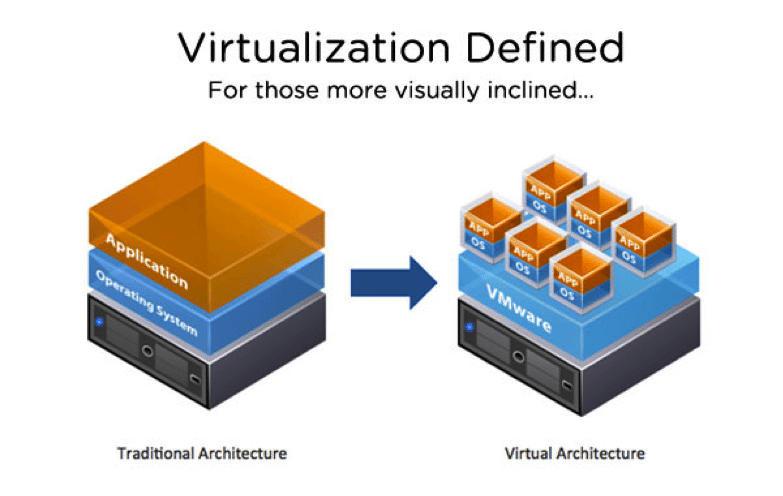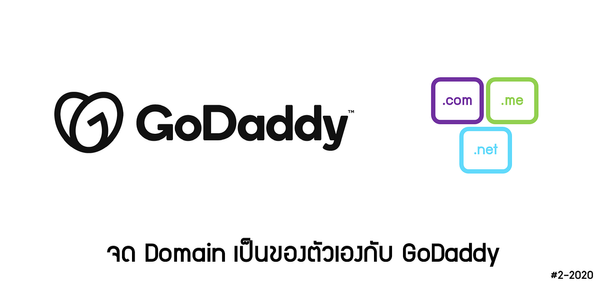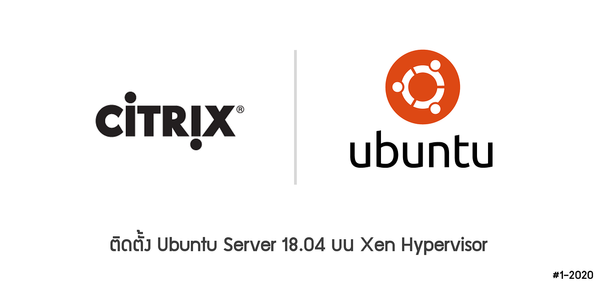[Server] การติดตั้งโปรแกรม Virtual Box เพื่อจำลอง VM ในเครื่องเรา
[Network 101] การติดตั้งโปรแกรม Virtual Box เพื่อจำลอง VM ในเครื่องเรา
สวัสดีครับผมวันนี้แปลกนิดนึง 555+ ผมจะนำเสนอเกี่ยวกับเทคโนโลยี Virtualization หรือแปลเป็นไทยก็คือ การจำลอง, เสมือนจริง แล้วจะไปจำลองไปทำให้มันมีเสมือนทำไมล่ะ ในเมื่อเรามีของจริงๆ เครื่องจริงๆ ก่อนอื่นจะขอบอกก่อนเลยว่าเทคโนโลยีนี้มีมานานพอสมควรแล้วแต่อาจไม่ได้เป็นเทคโนโลยีที่คนทั่วไปใช้กันอย่างแพร่หลาย เทคโนโลยีนี้แรกเริ่มเดิมทีสร้างขึ้นสำหรับคนเฉพาะกลุ่ม องค์กร หรือผู้ให้บริการขนาดใหญ่ๆ แต่ปัจจุบันนี้เทคโนโลยีเข้าถึงได้กับคนทุกกลุ่มครับ ผมเลยอยากที่จะนำเสนอให้เห็น
เอาล่ะแล้วมันคืออะไร ผมให้มองอย่างี้อาจดูภาพด้านบนประกอบความเข้าใจน่ะครับผมจะเริ่มจากรูปซ้ายก่อนล่ะกันน่ะครับ รูปซ้ายเนี่ยเป็นรูปแบบที่เราเจอกันอยู่ทั่วไป เช่น ตอนนี้คุณใช้คอม โน้ตบุ๊ค หรือ Smart phone อยู่ก็ตามให้คุณมองว่ามันคือชั้นล่างสุดเลยในภาพจับต้องได้เป็นรูปธรรม เป็น Physical ต่อมาชั้นถัดมาคุณกำลังใช้งาน Windows , OSX , Andoird , IOS , Linux สิ่งเหล่านี้เขาเรียกว่า Operating Systems (OS) หรือระบบปฏิบัติการ และอะไรก็ตามที่นอกเหนือจากระบบปฏิบัติการเนื่ยเราเรียกมันว่า Application เช่น โปรแกรมนู้น นี่ นั่น แอปต่างๆ คร่าวๆก็ประมาณนี้ อ่าห่ะเรามาพูดถึงอีกฝั่งกันดีกว่า ฝั่งขวามือเรา มันจะคล้ายๆ กับฝั่งซ้ายมือนั่นแหละแต่ท่านสังเกตุเห็นไหมว่ามันมชั้นที่เขียนว่า VMware แทรกมาหนึ่งชั้น แล้วชั้น OS หรือ ระบบปฏิบัติการกับชั้น Application มันเลื่อนขึ้นไปเป็นก้อนๆ อยู่ 6 ก้อน ผมจะอธิบายง่ายๆว่าไอ้ชั้น VMware เนี่ยมัน Software ตัวนึงที่พอเราติดตั้งในเครื่องจริงๆ ที่จับต้องได้ ที่เป็น Phyical หรือเราอาจเรียกว่า เครื่อง Host แล้วมันจะจัดการให้เราซอยทรัพยากรเครื่อง Host เป็นหลายๆ เครื่องย่อยได้ดังในภาพจะเห็นว่าเรามี Host แค่เครื่องเดียว แต่สามารถแบ่งออกเป็นเครื่องเสมือน(Virtual Machine : VM)ย่อยๆ ได้ถึง 6 เครื่อง ซึ่งจำนวนเครื่องเสมือนนั้นจะแบ่งได้มากหรือน้อยขึ้นอยู่กับทรัพยากรของเครื่อง Host ว่ามีมากน้อยเพียงได้ (หลายคนอาจสงสัยว่า อ้าววแล้วไอ้ทรัพยากรของเครื่อง Host เนี่ย มันคืออะไรใช่พวก น้ำมันดิบ ก๊าซธรรมชาติ ป่าไม้ แร่ธาตุพวกนั้นหรือป่าว ตึ่งโป๊ะ บอกเลยไม่ใช่ 555+ ทรัพยากรของเครื่อง Host นั้นจะหมายถึงพวกจำนวน Core CPU , ขนาด RAM , ขนาดของที่เก็บข้อมูล อ่อแล้วรวมไปถึง port USB , port LAN , port หูฟัง ไมค์ ต่างๆเหล่านั้นด้วย)
เสริม : ในส่วนของชั้น VMware อ่ะ จริงๆเเล้วปัจจุบันมี Software หลายตัวเลยอย่างเช่น Esxi , Xen , Promox , Hyper-V , Oracle VM ซึ่ง Software เหล่านี้มีทั้งที่ฟรีและเสียตัง ตามแต่ความสามารถของ Software ว่าทำอะไรได้มากน้อยเพียงใด
เอาล่ะครับ เขียนแบบพอสังเขปให้รู้จักกันเฉย บอกเลยถ้าจะเจาะลึกนี้เขียนกันจนคีย์บอร์ดพังแน่ส่วนประโยชน์ ก็อย่างเช่น คุณอาจจะอยากลองเล่น Linux แต่คุณใช้ Windows คุณก็ไม่จำเป็นต้องลง OS ใหม่ให้ยุ่งยาก เพียงแค่จำลองเครื่องที่ Linux OS ในเครื่องคุณเอง หรือคุณอาจจะอยากเล่น OSX Andriod คุณก็สามารถจำลองได้เหมือนกันถ้าคุณทำได้ 555+ (เอ่ หลายคนคงคิดในใจว่า Linux เนี่ยมันคืออะไร ไม่เคยได้ยินเลย หรืออาจรู้ว่าเป็น OS หรือรู้เฉยๆแต่ใช้ไม่เป็นก็มี ครับผมคิดว่าที่คนส่วนใหญ่ไม่รู้จัก หรือ รู้จักน้อยมันไม่ได้ผิดถูกแต่อย่างไร แต่อยากอธิบายว่าที่คนส่วนใหญ่รู้จักแต่ Windows ก็เพราะว่าเราถูกสอนและใช้งานกันจน ชิน เป็นปกตินั้นเองเราจึงรู้จักอยู่ OS เดียว)
มาเริ่มกันเลย
- ให้ทำการดาวน์โหลดตัวโปรแกรมได้จาก https://www.virtualbox.org/ หรือดาวน์โหลดไดจากลิ้งค์ดังนี้
Windows: https://download.virtualbox.org/virtualbox/5.2.8/VirtualBox-5.2.8-121009-Win.exe
OS X: https://download.virtualbox.org/virtualbox/5.2.10/VirtualBox-5.2.10-122088-OSX.dmg
Linux: https://www.virtualbox.org/wiki/Linux_Downloads
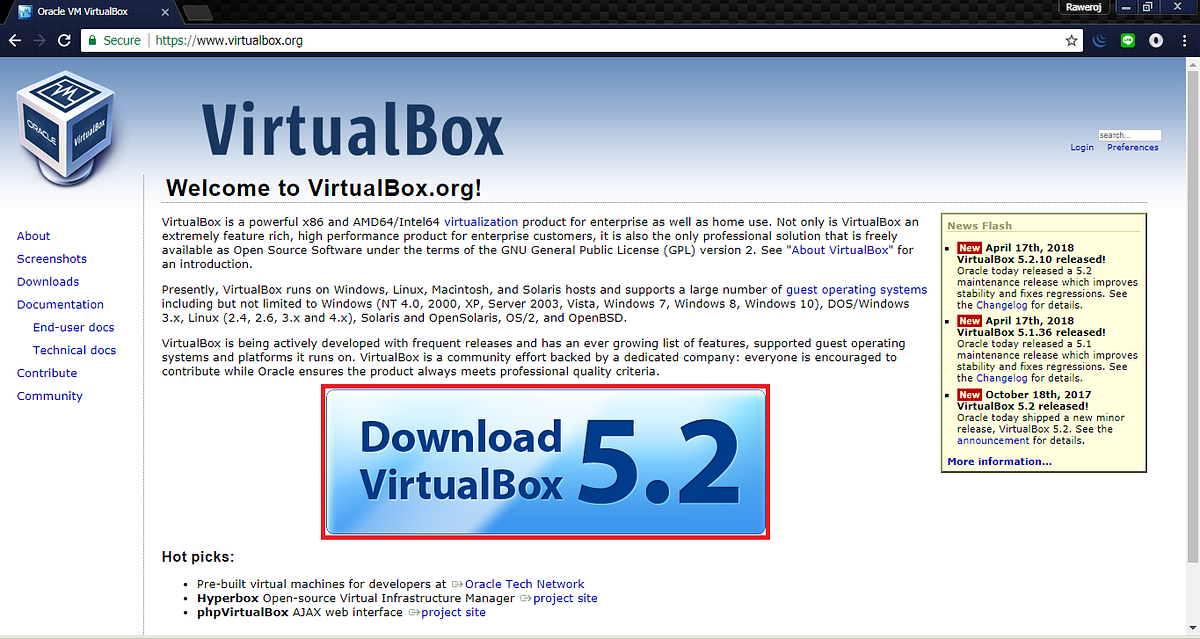
2.ให้ทำการเปิดตั้งโปรแกรมขึ้นมา แล้วคลิกที่ปุ่ม Next >
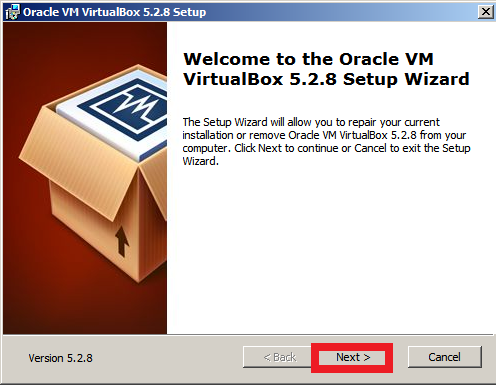
3.ทำการเลือกที่อยู่ในการติดตั้งโปรแกรมโดยการกด Browse หรือหากไม่เลือกโปรแกรมจะถูกติดตั้งที่ C:\Program Flies\Oracle\VirtualBox\ จากนั้นให้ทำการคลิกปุ่ม Next > เพื่อไปขั้นต่อไป
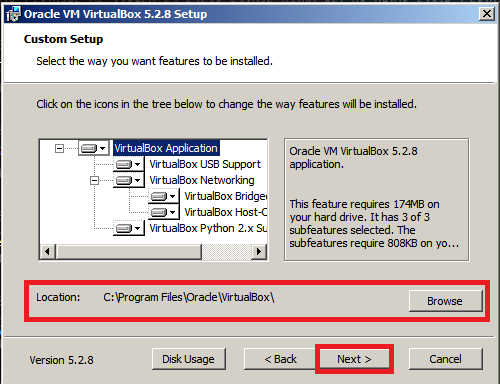
4.คลิก Next >
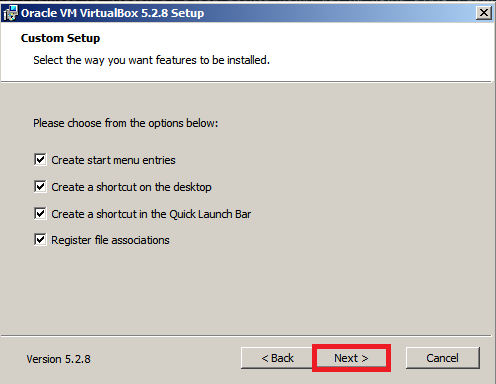
5.ตัวโปรแกรมก็จะขึ้นหน้าต่างแบบนี้โดยให้คลิกที่ปุ่ม Yes โดยในขั้นตอนการติดตั้งโปรแกรมนั้นจะไม่สามารถใช้งานเครือข่ายได้สักครู่หนึ่ง เพราะตัวโปรแกรมจะสร้าง Network Adapter ขั้นมาใหม่เพื่อใช้ในระบบ Virtual Network
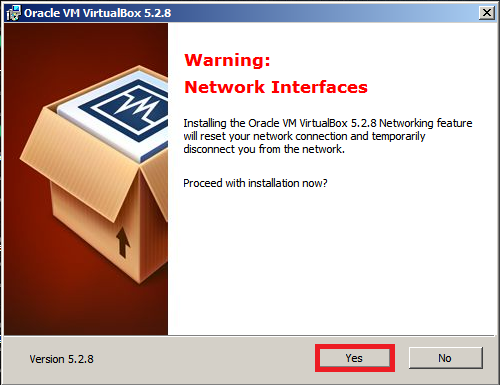
6.ทำการติดตั้งโปรแกรมโดยคลิกปุ่ม Install
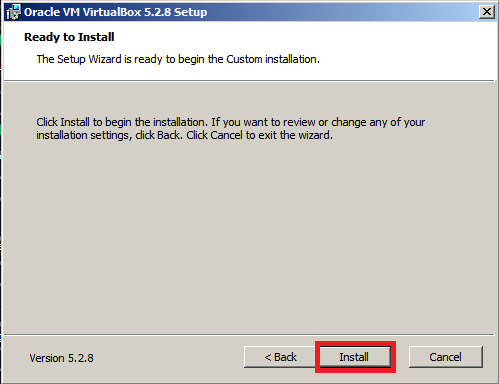
7.การติดตั้งโปรแกรมจะใช้เวลาสักครู่หนึ่ง
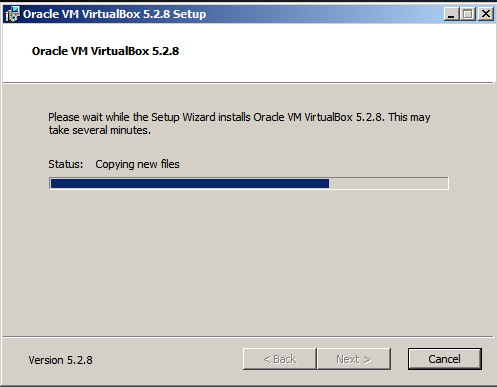
8.ในระหว่างการติดตั้งโปรแกรมหากมีกล่องข้อความขึ้นมาให้ทำการคลิก Install ทุกครั้ง ตัวโปรแกรมจะทำการติดตั้ง Device เพิ่มเติม
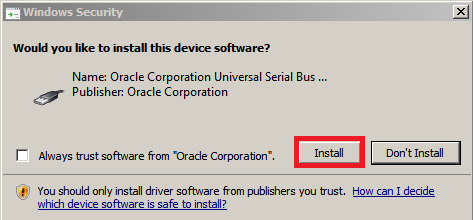
9.เมื่อโปรแกรมติดตั้งเสร็จให้คลิกปุ่ม Finish เป็นการสิ้นสุดการติดตั้งโปรแกรม
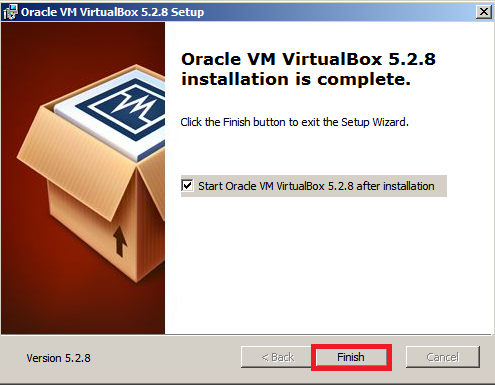
10.หน้าตาของโปรแกรมเมื่อติดตั้งและเปิดตัวโปรแกรมขึ้นมา
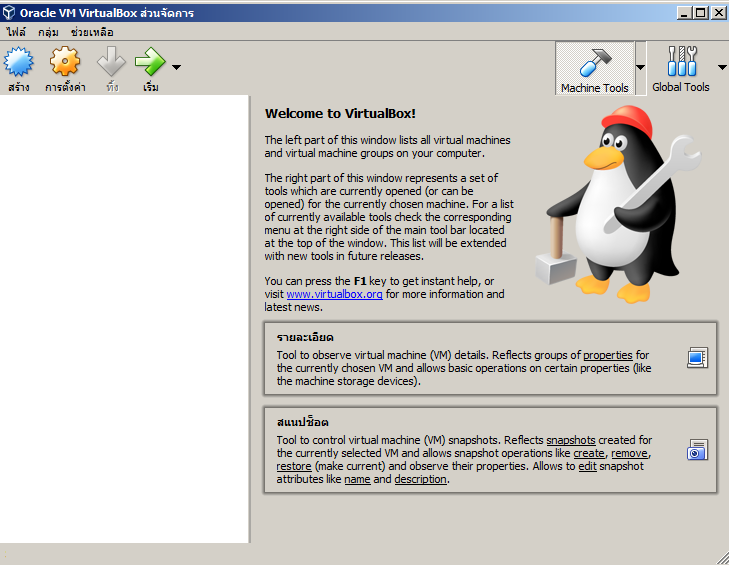
บทสรุป
เอาล่ะครับเราก็ได้ทำการติดตั้ง Virtual Box เรียบร้อยแล้ว ส่วนวิธีการใช้งานหรือการเอาไปประยุกต์ใช้อย่างไรนั้นก็สามารถติดตามได้ในบทความต่อไปๆ สำหรับบทความนี้ก็เป็นบทความแรกที่เกี่ยวกับ Network นะครับ ผมรับรองได้เลยว่าบทความถัดๆไปจะมีเรื่องหลากหลายมากทั้ง Arduino , Network , Mikrotik , เครื่องเสียง , 3D printer และอื่นๆ ที่เกี่ยวกับ iot หรือเทคโนโลยีต่างๆ ใครชอบก็กดปรบมือได้ แปะ ๆ 555+ หรือใครจะอ่านเฉยๆก็ย่อมได้ สำหรับบทความนี้ผมขอตัวไปก่อน ขอบคุณที่อ่านจนจบครับ ขอบคุณครับ